署名を管理するには
メッセージの自動設定コンテンツの管理
最終更新日時:2016/05/01 19:59:41
Outlook 2016で署名を作成したり編集したりするには、[Outlookのオプション]ダイアログボックスの[メール]タブの[署名]ボタンをクリックします。署名に文字配置やハイパーリンクなどの書式を利用する場合はメッセージがHTML形式である必要があるので注意してください。
署名を作成する
- [ファイル]タブをクリックします。
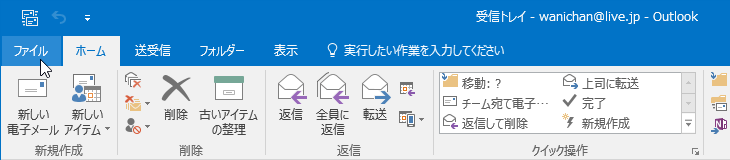
- [オプション]をクリックします。
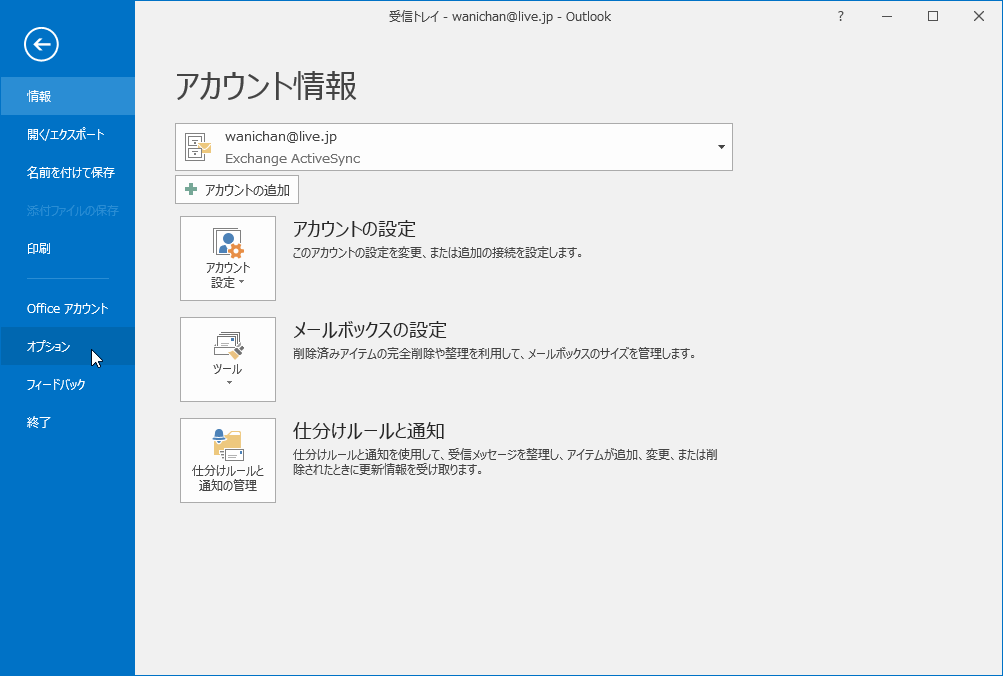
- [Outlookのオプション]ダイアログボックスの[メール]タブを開きます。
- [署名]ボタンをクリックします。
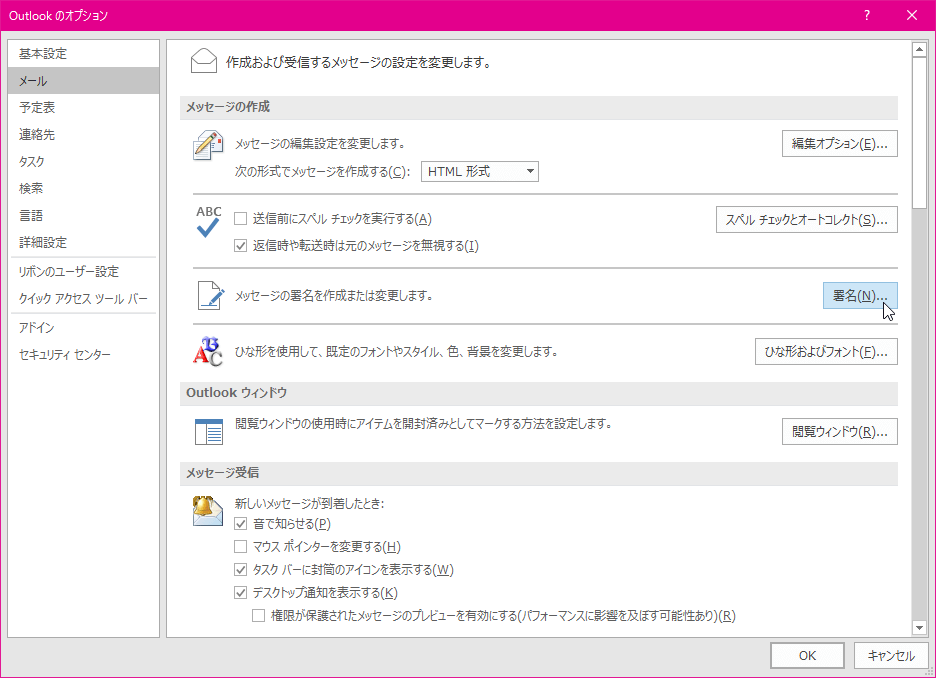
- [署名とひな形]ダイアログボックスの[署名]タブが開かれるので、[新規作成]ボタンをクリックします。
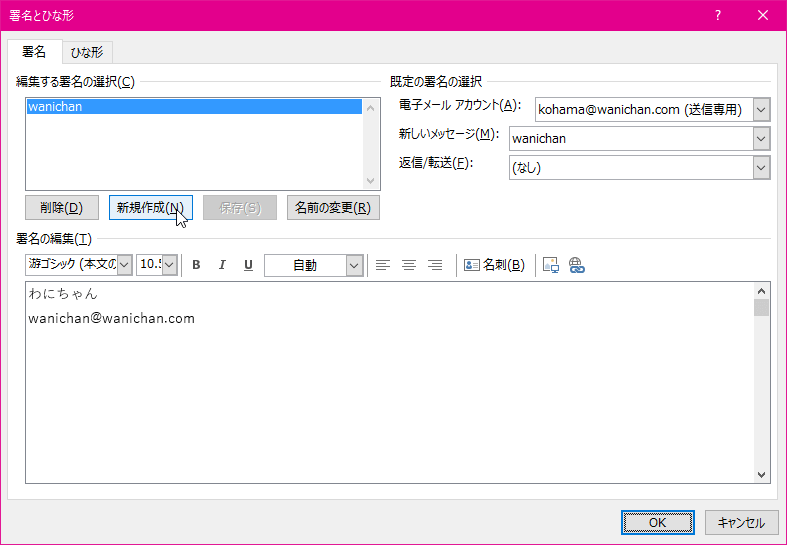
- 署名の名前を入力して[OK]ボタンをクリックします。
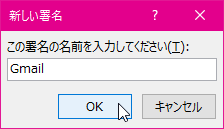
- 署名入力ボックスに名前などを入力できたら[保存]ボタンをクリックします。
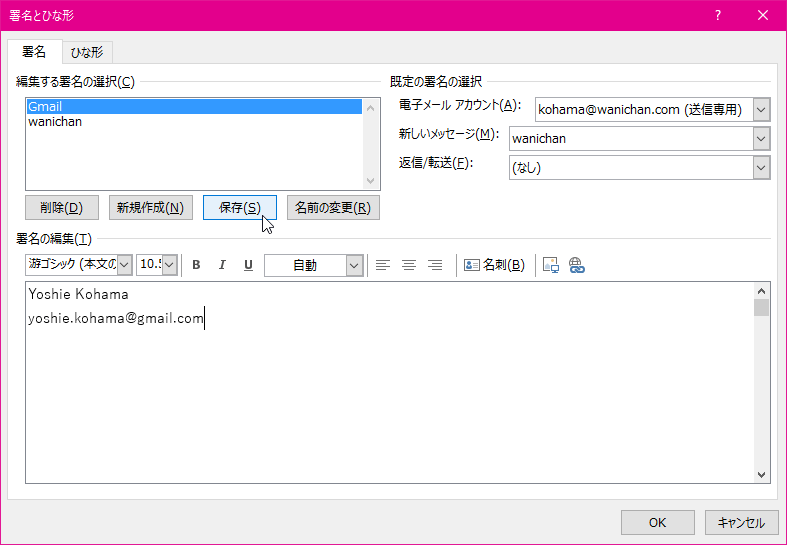
署名を変更するには
[署名とひな形]ダイアログボックスの[署名]タブを開き、編集する署名を選択し、署名の編集ボックスに署名を編集して[保存]ボタンをクリックします。[OK]ボタンをクリックすると保存して閉じることができます。
既定の署名を選択するには
[署名とひな形]ダイアログボックスの[既定の署名の選択]オプションで、それぞれの電子メールアカウントに対する新しいメッセージ、返信/転送時に自動的に署名を挿入するかどうかの設定が行えます。既定では、返信/転送時 には署名が自動挿入されません。
スポンサーリンク
INDEX
コメント
※技術的な質問はMicrosoftコミュニティで聞いてください!

